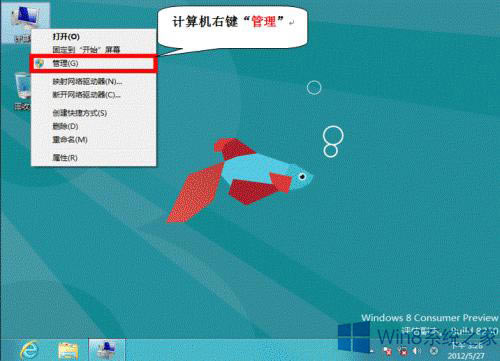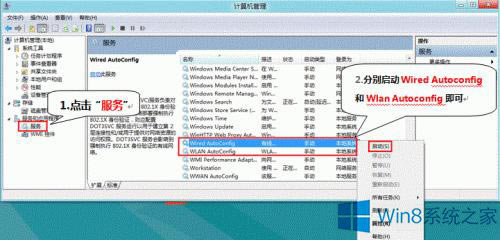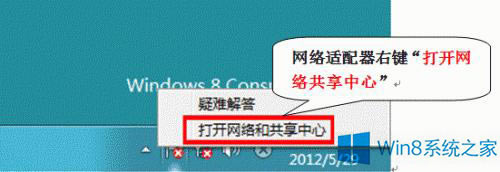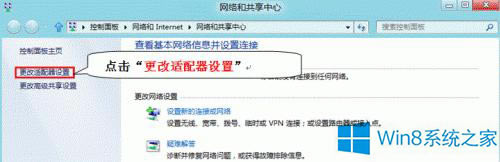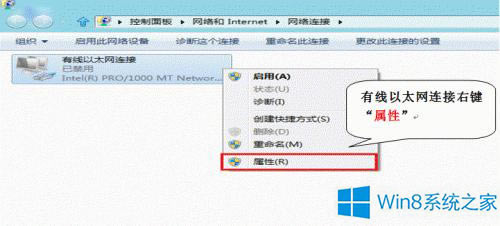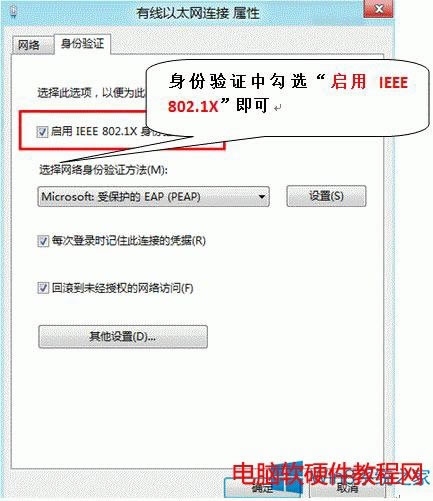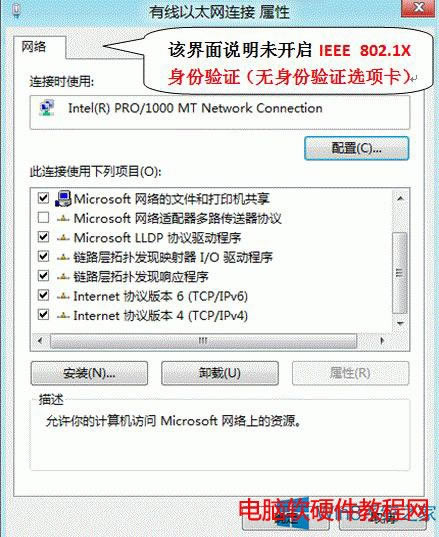Win8打开802.1x认证完成图文详细教程
发布时间:2024-04-03 文章来源:深度系统下载 浏览:
| 在Win8系统中开启802.1x认证,用户使用无线网络,就需要一次身份认证,这样可以给无线网络提供一层保障,让无线网络更安全。本文就来介绍一下Win8打开802.1x认证图文教程。 操作步骤: 1、Metro 界面中,单击“桌面”图标。如下图所示:
2、在桌面图标找到“计算机”并点击鼠标右键,在弹出菜单中选择“管理”。如下图所示:
3、在弹出的窗口中点击左侧的“服务”,在右侧找到并分别启动“Wired Autocnfig”和“WLAN Autoconfig” 即可。如下图所示:
4、关闭计算机管理窗口,在任务栏右侧托盘的网络适配器图标上右键并选择“打开网络共享中心”。如下图所示:
5、在弹出的窗口中,点击左侧的“更改适配器设置”选项。如下图所示:
6、在有线以太网连接图标上右键并在菜单中选择“属性”。如下图所示:
7、身份验证中勾选“启用IEEE 802.1x”即可。如下图所示:
windows 8 系统环境下未开启 802.1x 网络认证;如下图所示:
以上就是Win8开启802.1x认证过程的图文详解了,开启成功之后,Win8就只能让成功通过认证的网络传输使用网络。 |
相关文章
本类教程排行
系统热门教程
本热门系统总排行